SEO Onpage adalah optimalisasi yang dilakukan pada internal website itu
sendiri. Dalam artian lain, kualitas dan relevansi website tersebut terhadap
kata kunci tertentu. Dan dari info-info yang beredar di internet, pasca Google
Panda Update optimasi OnPage sekarang lebih diutamakan ketimbang optimasi Offpage
oleh Google
kali
ini saya akan membagikan trik menambahkan ALT Text di blogger secara otomatis,
tetapi sebelum itu, sebenarnya apakah ALT Text itu? Pentingkah dalam
optimalisasi SEO Onpage?
Sebelum
menjawab pertanyaan tersebut akan saya mencoba jelaskan mengenai pengertian ALT
Text itu sendiri. Karena mesin pencari tidak secara fisik melihat gambar seperti
cara orang melihatnya, ALT Text bertindak seperti atribut yang ada pada gambar.
Tugas ALT Text adalah melampirkan deskripsi mengenai gambar yang ada di blog anda
sehingga mereka muncul di Google dan hasil pencarian gambar search engine lain.
ALT Text merupakan salah satu cara optimalisasi SEO Onpage
Cara pemasangan
ALT Text yang saya dapatkan dari berbagai sumber ini merupakan cara otomatis,
jadi anda tidak harus memasangnya satu-persatu pada tiap gambar yang disisipkan
Berikut
adalah tahap memasang ALT Text di Blogger
1. Login ke akun blogger anda
2. Klik Template pada dasbor anda
3. Pilih Edit HTML
4. Cari kode </body> (jika kesulitan : Ctrl + F kemudian ketikkan </body>
)
5. letakkan kode berikut di atas kode
</body>
<script
src='https://ajax.googleapis.com/ajax/libs/jquery/1.6.2/jquery.min.js'
type='text/javascript'/>
<script type='text/javascript'>
//<![CDATA[
$(document).ready(function() {
$('img').each(function(){
var $img = $(this);
var filename = $img.attr('src')
$img.attr('alt', filename.substring((filename.lastIndexOf('/'))+1,
filename.lastIndexOf('.')));
});
});
//]]>
</script>
<script type='text/javascript'>
//<![CDATA[
$(document).ready(function() {
$('img').each(function(){
var $img = $(this);
var filename = $img.attr('src')
$img.attr('title', filename.substring((filename.lastIndexOf('/'))+1,
filename.lastIndexOf('.')));
});
});
//]]>
</script>
6. Klik Simpan dan Tutup
7. Cek hasilnya dengan SEOquake (Install
kemudian klik Toolbar Diagnosis)
Bagaimana hasilnya, bandingkan sebelum menggunakan dan sesudahnya serta jangan lupa share disini ya







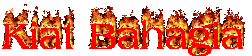

{ 4 komentar... read them below or add one }
Trims infonya gann.. Sangat membantu utk Blogger pemula seperti saya ini.. :)
sama-sama gan
terimakasih atas kunjungannya
thanks sob tipsnya :D
terima kasih atas tutornya,masih bingung sih,tapi simpen dulu buat referensi..cocok nih untuk blog berbasis galeri.
Posting Komentar